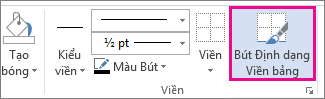Khi bạn thêm viền vào ảnh, văn bản hoặc trang, bạn có thể làm nổi bật những thành phần đó trong tài liệu của mình. Bạn có thể thực hiện tương tự với các bảng trong tài liệu của mình.
Lưu ý: Bài viết này mô tả các thủ tục cho các ứng dụng Office for Mac. Để biết các thủ tục của Windows , hãy xem thêm, thay đổi hoặc xóa viền khỏi tài liệu hoặc ảnh
Tùy thuộc vào chương trình bạn đang dùng, bạn có thể thêm viền vào bảng bằng cách sử dụng bộ sưu tập Kiểu Viền, bạn có thể áp dụng kiểu bảng được thiết kế sẵn hoặc bạn có thể thiết kế viền tùy chỉnh của riêng mình.
Word
Cách nhanh nhất để thêm viền trong Word bộ sưu tập Kiểu Viền.
-
Bấm vào bảng, rồi bấm vào Núm điều khiển Di chuyển Bảng để chọn bảng.
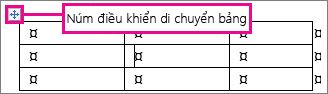
Tab Thiết kế Công cụ Bảng sẽ xuất hiện. (Trong Office for Mac, các tab Thiết kế vàBố trí Bảng sẽ xuất hiện. Bấm vào tab Thiết kế Bảng.)
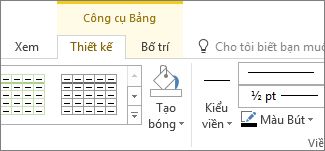
-
Bấm Kiểu Viền và chọn một kiểu viền.
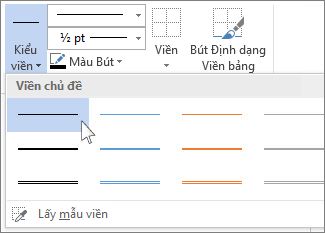
-
Bấm Viền và chọn vị trí bạn muốn thêm viền.
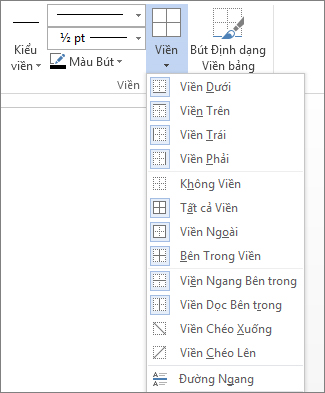
Mẹo: Để thay đổi hoặc thêm viền cho một phần bảng của bạn, hãy kiểm tra xem Bút Viền đã được chọn chưa, rồi trong bảng, bấm vào từng viền mà bạn muốn thay đổi hoặc thêm. Word áp dụng kiểu viền bạn đã chọn và bạn không cần phải chọn bảng trước tiên.
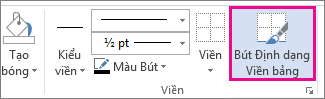
Áp dụng kiểu bảng được thiết kế sẵn là một cách nhanh khác để làm cho bảng của bạn trở nên nổi bật. Các kiểu bảng sẽ thêm viền phối hợp, tạo bóng và định dạng văn bản.
-
Bấm vào trong bảng, rồi bấm vào tab Thiết kế Công cụ Bảng (tab Thiết kế Bảng trong Office for Mac).
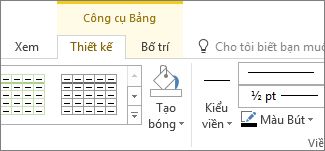
-
Trong bộ sưu tập Kiểu Bảng, bấm vào một kiểu bảng. Để xem thêm kiểu bộ sưu tập, hãy bấm vào mũi tên Xem thêm. (Mũi tên này xuất hiện bên dưới bộ sưu tập trong Office for Mac.)
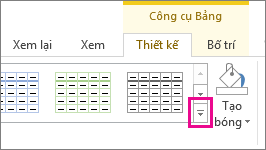
Để thiết kế viền tùy chỉnh của riêng bạn, hãy chọn màu, độ rộng, kiểu đường kẻ và vị trí bạn muốn áp dụng viền.
-
Trong Word Outlook, bấm vào bảng, rồi bấm vào Núm điều khiển Di chuyển Bảng để chọn bảng.
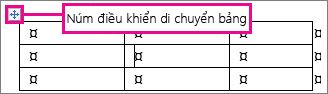
Trong PowerPoint, bấm vào vị trí bất kỳ trên viền bên ngoài của bảng để chọn. (Núm điều khiển Di chuyển Bảng không xuất hiện trong PowerPoint.)
-
Bấm vào tab Thiết kế Công cụ Bảng (tab Thiết kế Bảng trong Office for Mac).
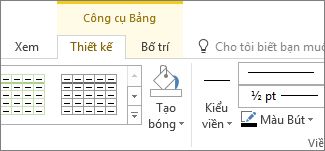
-
Thiết kế viền của bạn.
Bấm Kiểu Đường kẻ (Kiểu Bút trong PowerPoint) và chọn một kiểu.
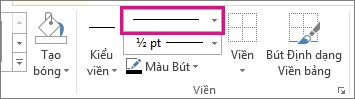
Bấm Độ dày củaĐường (Độ dày bút trong PowerPoint) và chọn độ rộng viền bạn muốn.
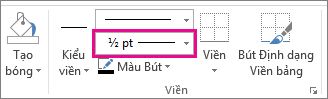
Bấm màu Bút và chọn một màu.
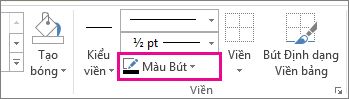
-
Bấm Viền và chọn viền bạn muốn.
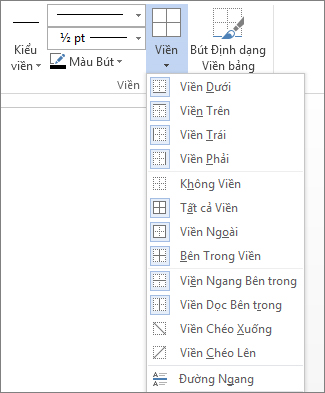
Mẹo: Để thay đổi hoặc thêm viền cho một phần bảng của bạn, hãy kiểm tra xem Bút Viền đã được chọn chưa, rồi bấm vào từng viền trong bảng. Word thêm viền vào kiểu, chiều rộng và màu bạn đã chọn và bạn không cần phải chọn bảng trước.
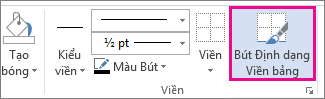
PowerPoint
Áp dụng kiểu bảng được thiết kế sẵn là cách nhanh chóng giúp bảng của bạn trở nên nổi bật. Các kiểu bảng sẽ thêm viền phối hợp, tạo bóng và định dạng văn bản.
-
Bấm vào trong bảng, rồi bấm vào tab Thiết kế Công cụ Bảng (tab Thiết kế Bảng trong Office for Mac).
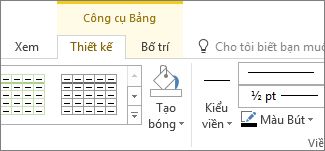
-
Trong bộ sưu tập Kiểu Bảng, bấm vào một kiểu bảng. Để xem thêm kiểu bộ sưu tập, hãy bấm vào mũi tên Xem thêm. (Mũi tên này xuất hiện bên dưới bộ sưu tập trong Office for Mac.)
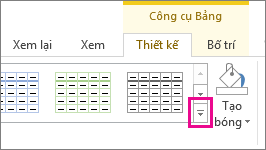
Để thiết kế viền tùy chỉnh của riêng bạn, hãy chọn màu, độ rộng, kiểu đường kẻ và vị trí bạn muốn áp dụng viền.
-
Trong Word Outlook, bấm vào bảng, rồi bấm vào Núm điều khiển Di chuyển Bảng để chọn bảng.
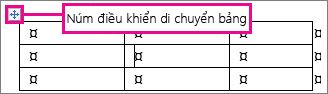
Trong PowerPoint, bấm vào vị trí bất kỳ trên viền bên ngoài của bảng để chọn. (Núm điều khiển Di chuyển Bảng không xuất hiện trong PowerPoint.)
-
Bấm vào tab Thiết kế Công cụ Bảng (tab Thiết kế Bảng trong Office for Mac).
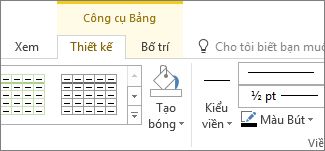
-
Thiết kế viền của bạn.
Bấm Kiểu Đường kẻ (Kiểu Bút trong PowerPoint) và chọn một kiểu.
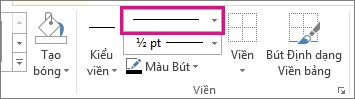
Bấm Độ dày củaĐường (Độ dày bút trong PowerPoint) và chọn độ rộng viền bạn muốn.
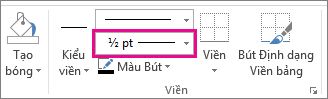
Bấm màu Bút và chọn một màu.
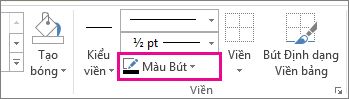
-
Bấm Viền và chọn viền bạn muốn.
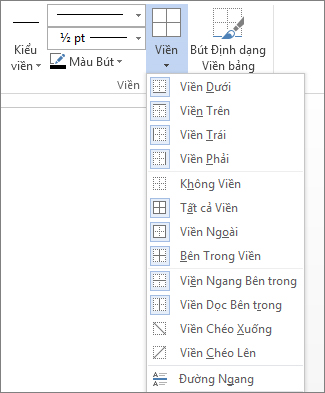
Mẹo: Để thay đổi hoặc thêm viền cho một phần bảng của bạn, hãy kiểm tra xem Bút Viền đã được chọn chưa, rồi bấm vào từng viền trong bảng. Word thêm viền vào kiểu, chiều rộng và màu bạn đã chọn và bạn không cần phải chọn bảng trước.